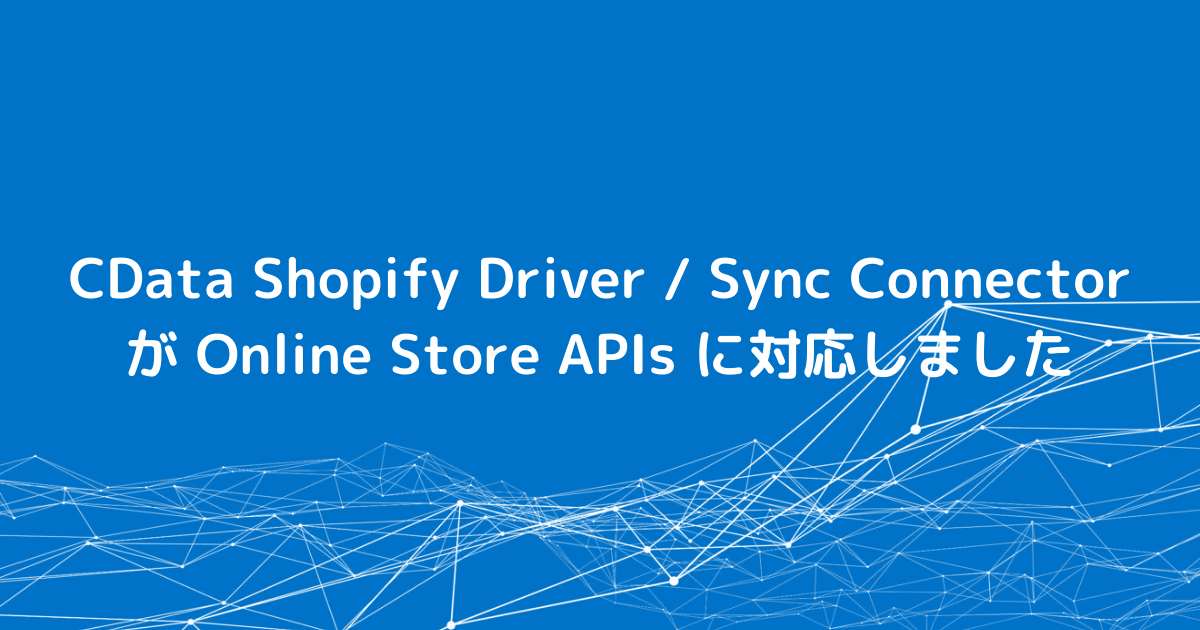
こんにちは。CData Software Japanリードエンジニアの杉本です。
今回は日本でも人気のeコマースプラットフォーム Shopify に接続するドライバー「CData Shopify Driver」に新しく追加された機能を紹介します!
www.cdata.com
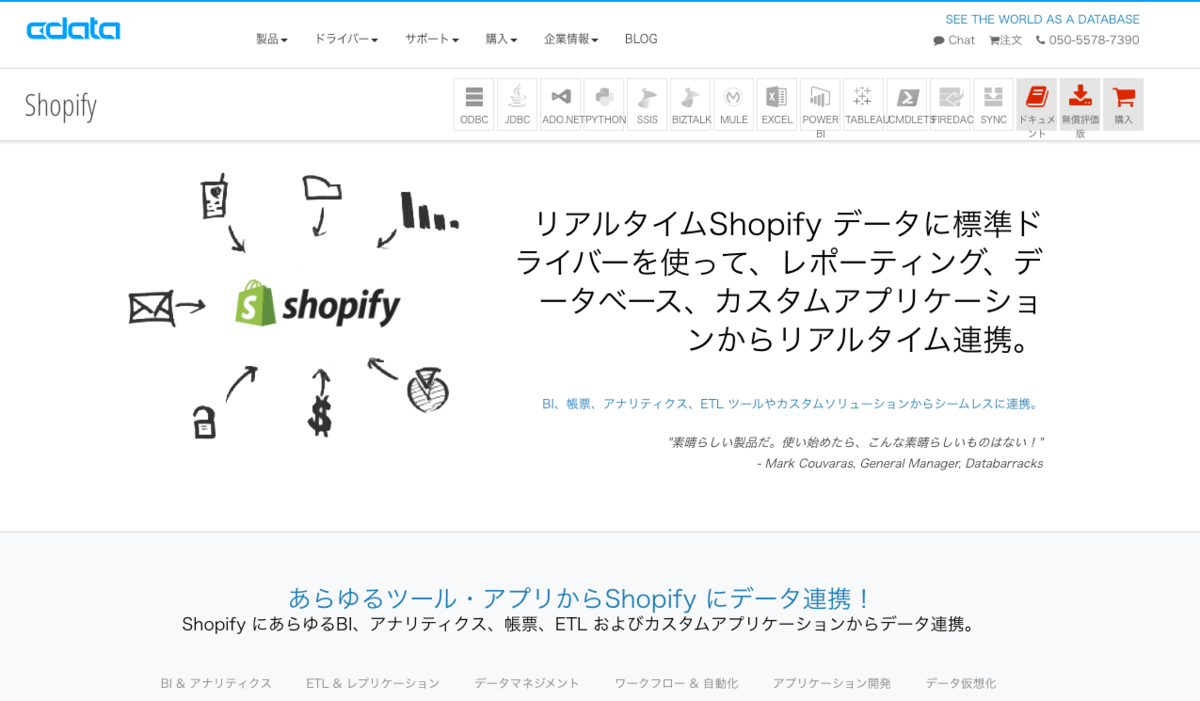
Online Sotre APIとは?
ShopifyのCMS周りの機能、Blogコンテンツやページ・記事の作成周りを操作することができる一連のAPIのことをOnline Store APIsと呼んでいます。
詳しくは以下のページを参考にしてみてください。
shopify.dev
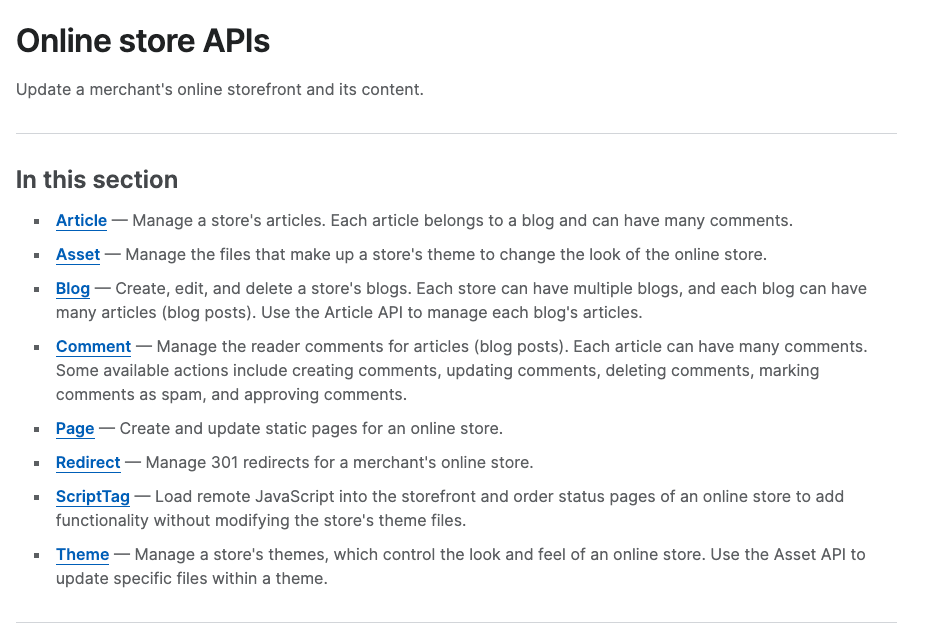
Shopify管理画面では以下のOnline Storeメニューからそれぞれ操作・管理できるデータ郡です。
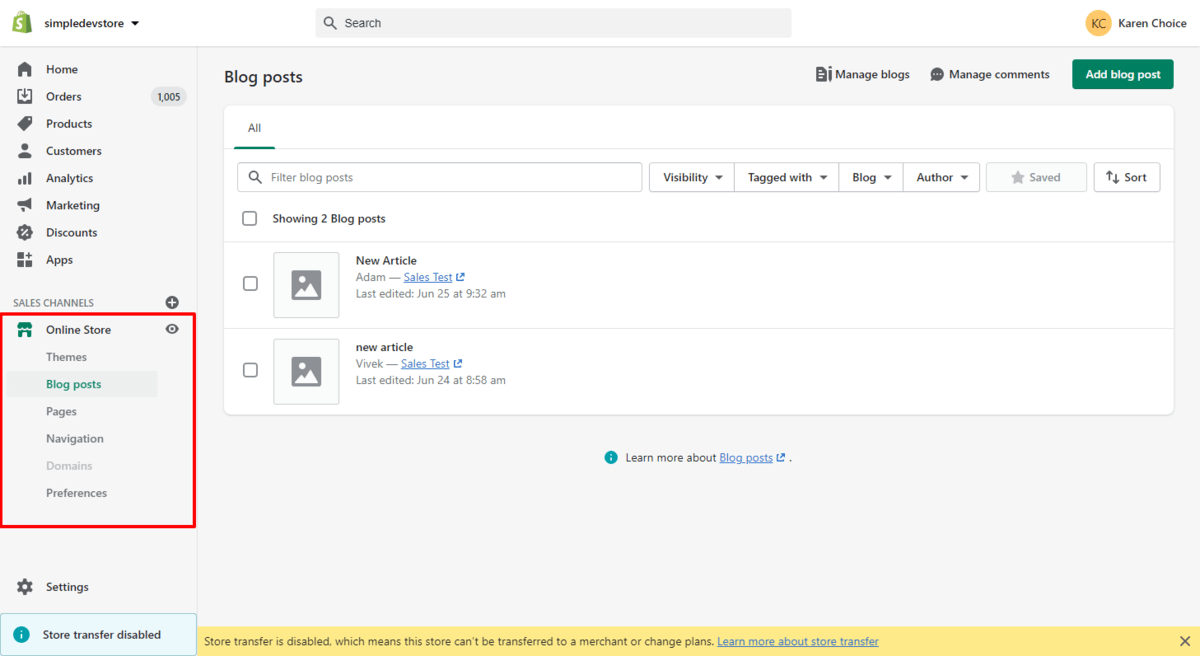
追加された機能について
このOnline Store APIs の対応にあたって、新しく追加されたテーブルは以下のとおりです。
「Articles」や「Pages」、「Blogs」などがテーブルとして提供されているので、それぞれのコンテンツデータの読み取りはもちろんのこと、Driverを通じて書き込みや更新もそれぞれサポートしています。
また、ストアド・プロシージャとしてコメントの承認「ApproveComment」やスパムステータスの変更「ChangeSpamStatus」を行うことも可能です。
使い方
それでは実際にこれらの機能を試してみましょう!
今回は Excel Add-in for Shopify を使ってみました。このExcel Add-in でBlogの記事更新を行ってみたいと思います。
機能としてはODBC・JDBC・ADO.NETなど、すべてのテクノロジーエディションで利用可能ですので、試すときにはお好みの製品を使ってみてください。
すべての製品で30日間のトライアルが利用可能です。
www.cdata.com
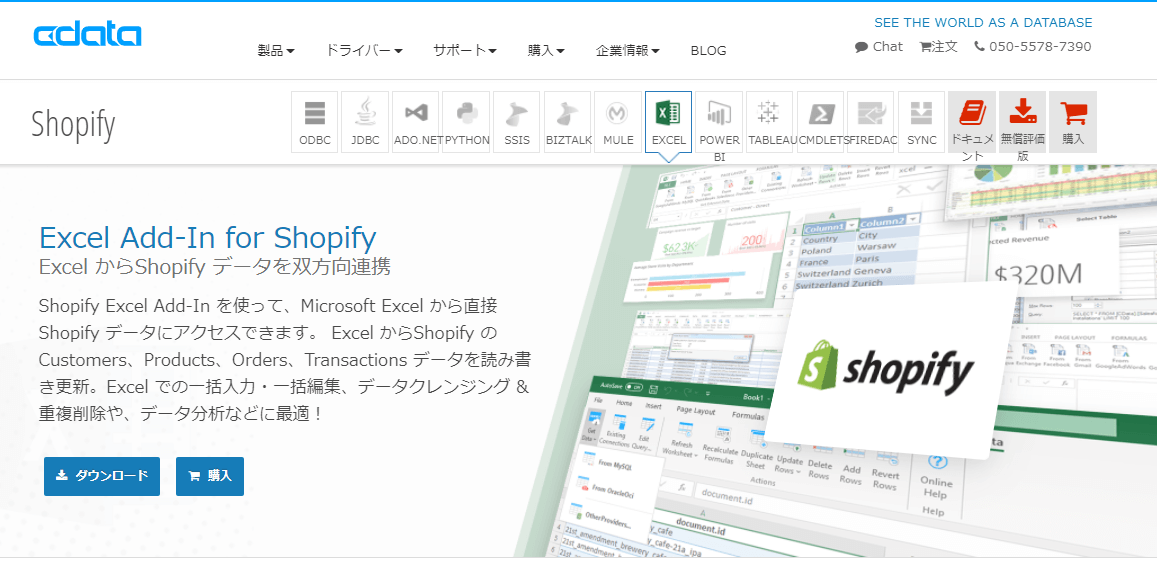
インストール後、「CData」タブから「取得元:Shopify」を選択します。
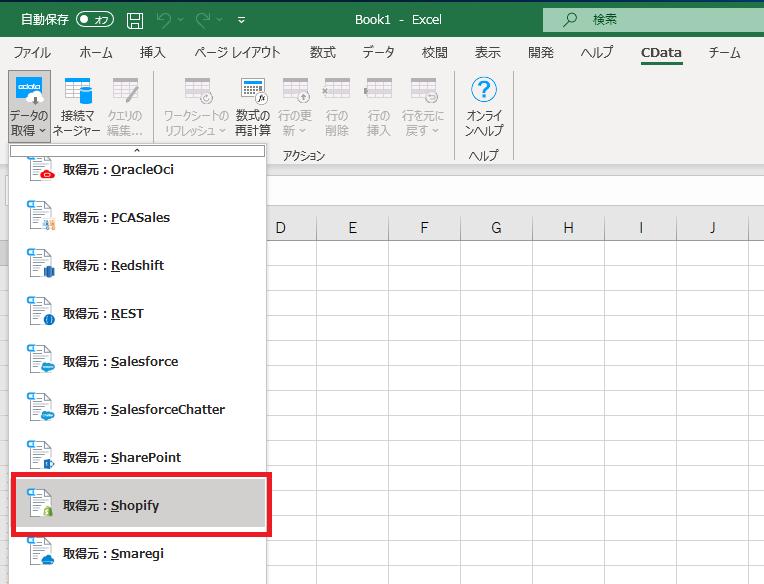
接続エディタが開くので「AppId」「Password」「Shop URL」を入力します。
AppIdの入手方法は以下の記事を参考にしてみてください。
www.cdatablog.jp
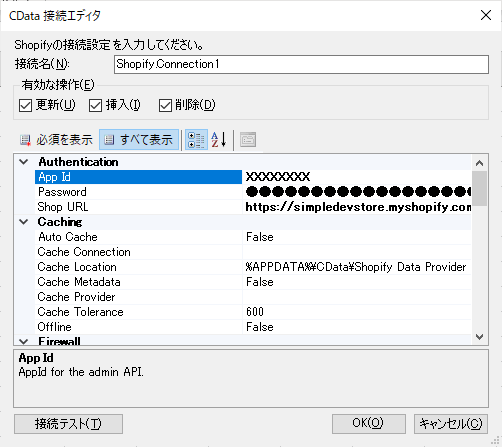
接続したら、Blogの記事が参照できる「Articles」を選択して「OK」をクリックします。
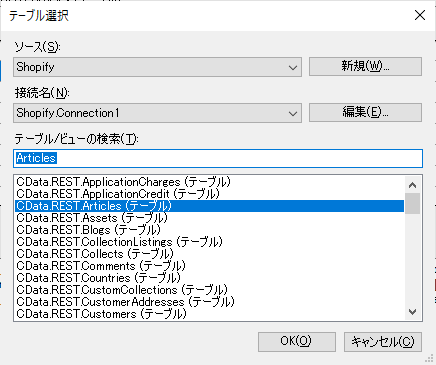
ちなみに、「Blogs」は記事をまとめたBlog本体のことを指しています。記事とは異なるので注意しましょう。
関係性は以下のリファレンスでも紹介しているので、参考にしてみてください。
shopify.dev
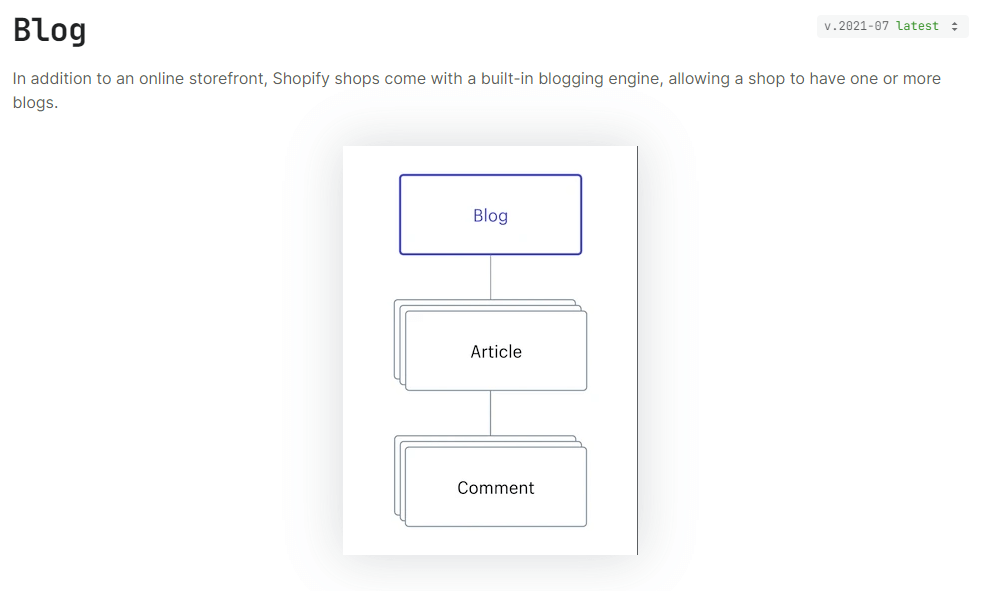
今回取得する実態のデータは以下の画面で参照できるものです。
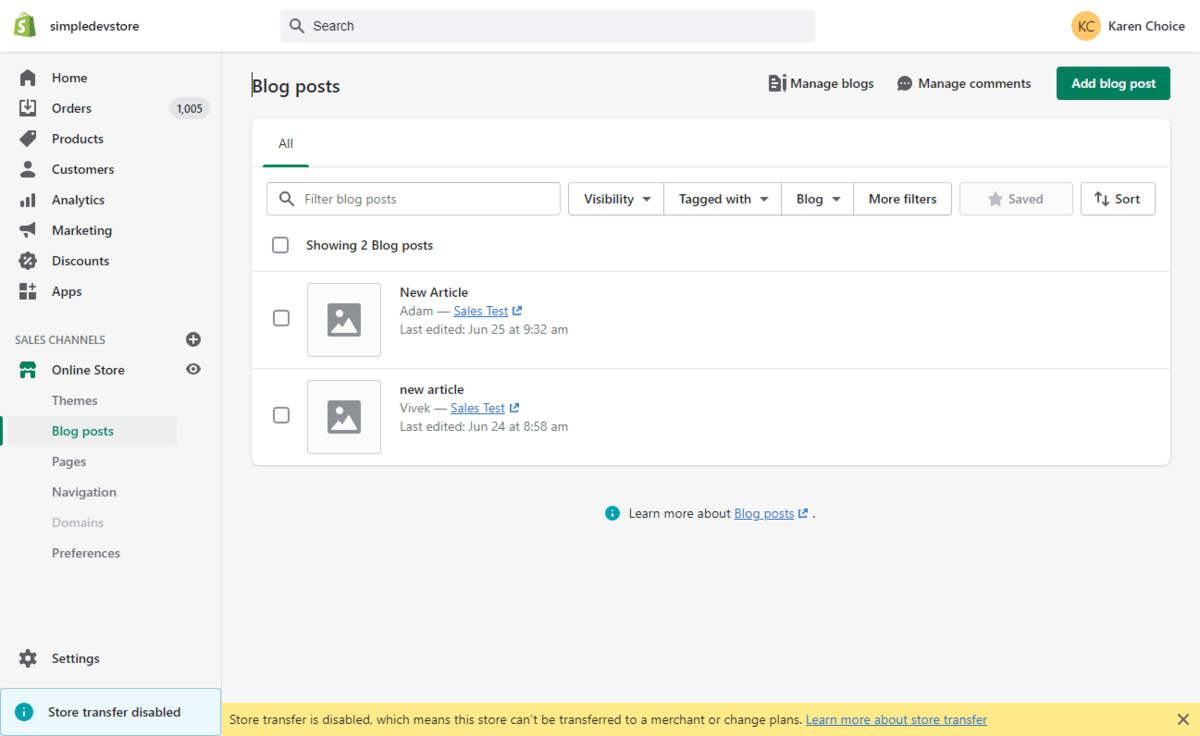
「Articles」を選択したら、取得したい対象のカラムを選択して「OK」をクリックしましょう。ここで任意の取得条件に書き換えることもできます。
SELECT [Id], [BlogId], [Author], [BodyHtml], [Title] FROM [CData].[REST].[Articles] LIMIT 100
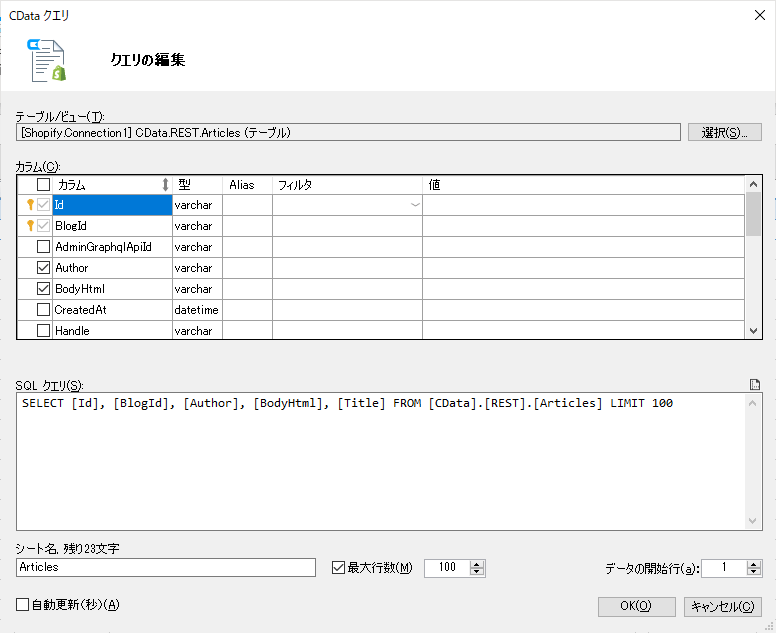
以下のようにBlog記事が取得できました!
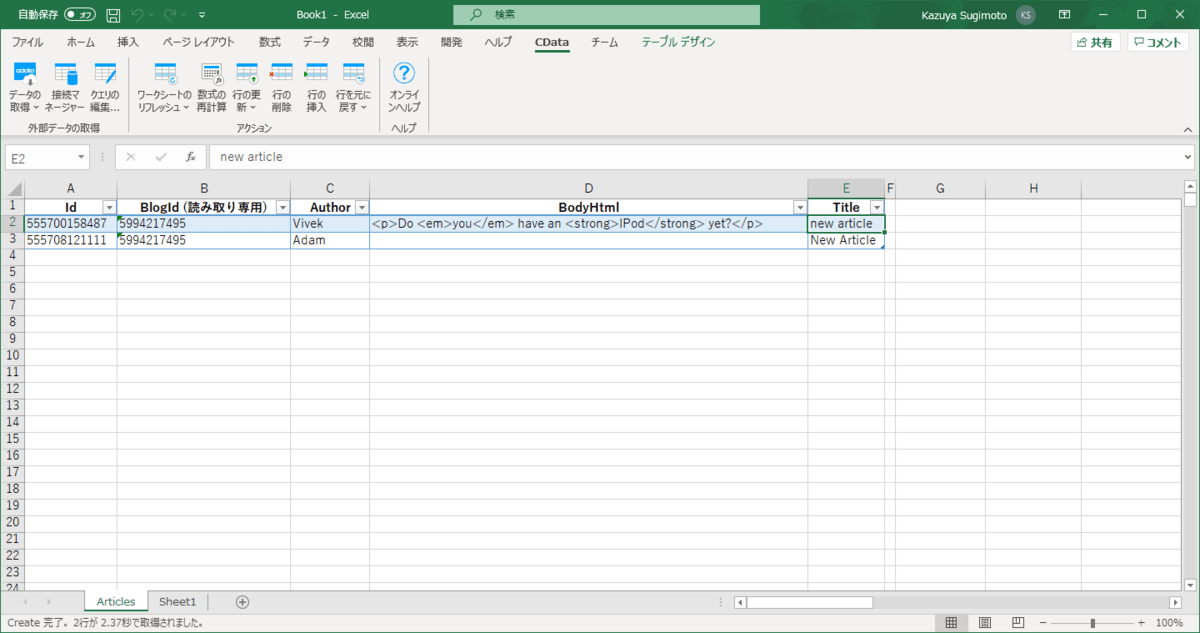
Excel Add-in for Shopifyでは、ここでデータを取得するだけでなく、記事の中身も書き換えることができます。
以下のように編集を行って「行の更新」をクリックすると、実際のBlog記事が書き換わります。
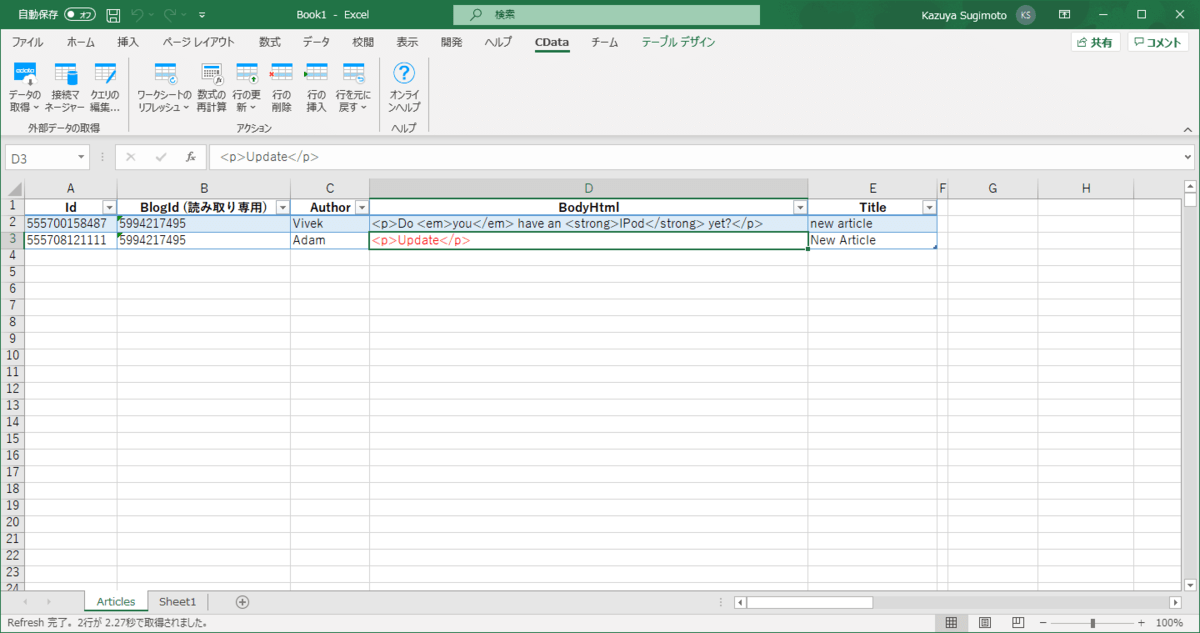
実際にShopify側の画面を見てみると、以下のように書き換わっていました。
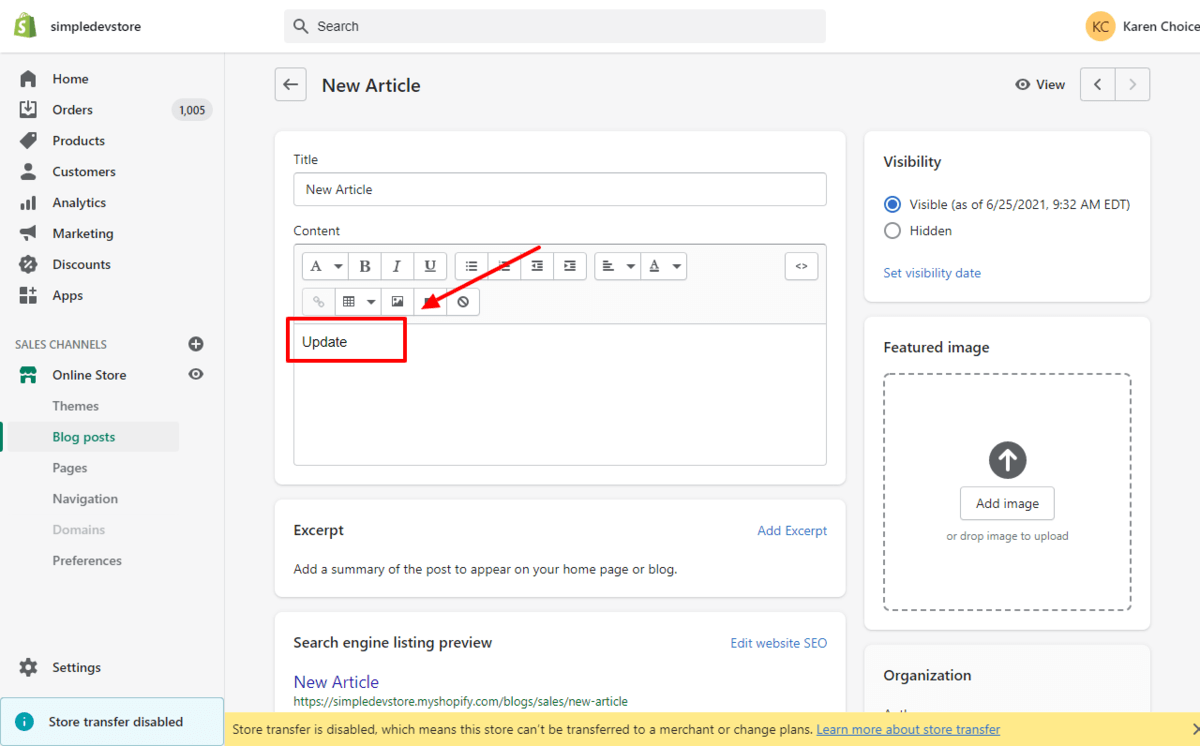
おわりに
Shopify Driverはもともと商品マスタや注文データも取得できます。
例えば、商品マスタが追加されたときに、自動的にページやBlog記事を生成するみたいな自動化もこれでできるようになりますね。
ぜひ色々試してみてください。
もし機能でわからない部分があれば、テクニカルサポートまでお気軽に問い合わせてみてください。
https://www.cdata.com/jp/support/submit.aspx
関連コンテンツ





